如何加速 BlueStacks 以获得更快的游戏体验?
已发表: 2022-02-13想要加速 BlueStacks吗? BlueStacks 是最受欢迎的 Android 游戏模拟器是有原因的。 它提供了令人难以置信的高速度,甚至比三星 Galaxy 9 智能手机还要快。 然而,即使是像 BlueStacks 这样的快速软件有时也会滞后。 如果您希望找到更多适用于 Windows 的 Android 模拟器,请查看 BrowserCam 的这篇文章。
那么如何加速 BlueStacks 呢? 您可以尝试多种方法来提高 PC 上模拟器的速度。 通过高速,您将能够享受您最喜爱的游戏,无论它们的图形有多高清。
在提高 BlueStacks 速度之前,请确保您拥有一台速度良好的 PC。
- 相关:提高计算机速度的 6 个工作技巧
目录
如何加速 BlueStacks?
视频教程
为了方便读者,我们以视频教程的形式提供了这篇文章。 如果你有兴趣阅读,可以暂时跳过视频,看完这篇文章后再观看。
以下是您可以尝试使此 Android 模拟器更快的一些方法:
1. 更新 BlueStacks
可能只是解决问题并修复滞后的最简单的解决方案是更新软件。 您应该安装可用的最新版本的 BlueStacks。 通常,新版本比旧版本更快,因此您很可能会发现更快的速度。
要检查您的 Bluestacks 版本,请转到Settings> About> Check for Updates 。
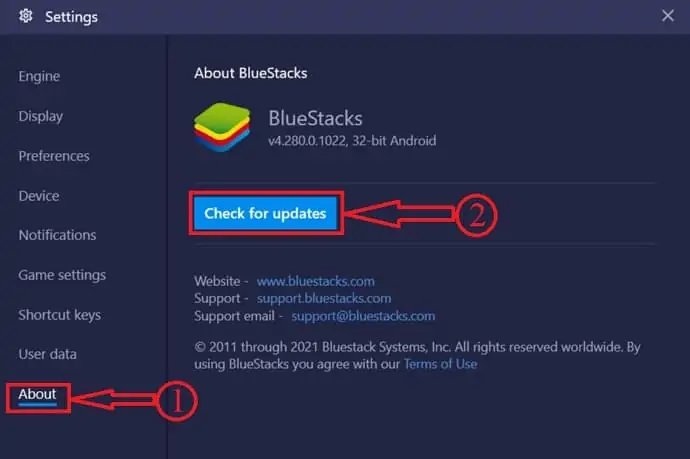
现在,您可能正在考虑我的游戏数据和进度? 如果您拥有 3.52.66.1905 或更高版本,那么您将能够在不丢失该数据的情况下进行更新。 但是,对于早于此的版本,您可能无法保存已下载的应用程序。
至于某些游戏的进度,如果您已登录,您的进度可能会被保存。 您只需要使用相同的帐户重新登录,就可以从上次中断的地方继续游戏。
2.启用虚拟化
BlueStacks 本身建议启用虚拟化来加速软件。 虚拟化允许更好地为模拟器分配资源,从而提高其速度。 您可以在任务管理器中检查是否启用了虚拟化。
通过右键单击任务栏并选择任务管理器或单击Ctrl+Alt+Delete打开任务管理器。 单击性能选项卡,然后在任务管理器窗口的右侧查看虚拟化是启用还是禁用。
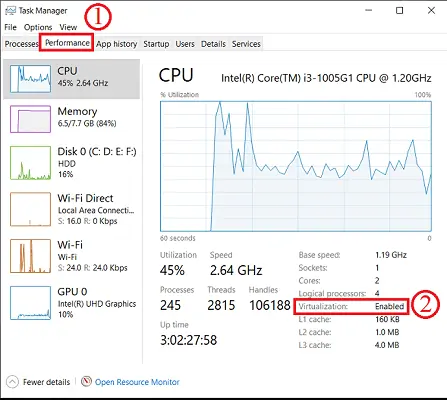
如果它被禁用,则必须通过BIOS 设置启用它。 您还需要确定您的处理器是否甚至允许虚拟化。
3.分配更多的RAM和CPU
这很简单,专用于特定应用程序的 RAM 和 CPU 内核越多,运行速度就越快。 值得庆幸的是,BlueStacks 允许这种类型的配置。 BlueStacks 的最新版本在引擎设置中提供了这些设置。 这是你如何做到的:
一、点击BlueStacks窗口右上角的设置按钮
二、 单击左侧选项卡上的引擎
三、 现在,您将看到一个 RAM 滑块,您可以拖动它来增加分配的内存
四。 将其提高到 4 GB(如果您总共有至少 8 GB)
上面的步骤显示在下面的屏幕截图中
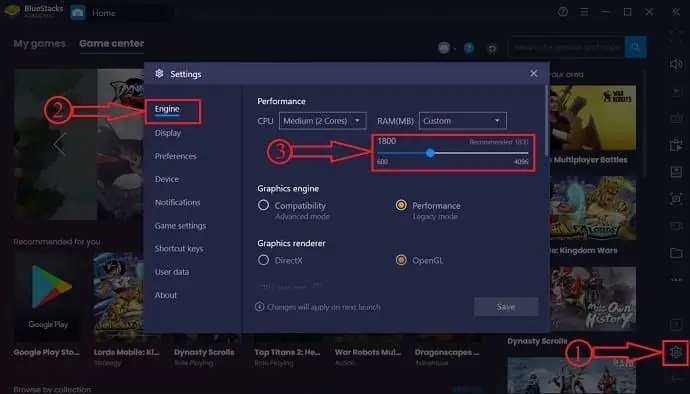
同样,您也可以将最大数量的 CPU 内核专用于模拟器。 采取与上述相同的步骤,您将在“引擎”菜单上找到该选项。 您可以在 CPU 内核的下拉菜单中选择可用的最大数字。

如果您的 RAM 较少,您可以在检查 RAM 兼容性后增加您的 RAM。
4.更新显卡驱动
确保您的 Graphics Diver 是最新的。 如果您有 NVIDIA,则可以使用 GeForce Experience 来确保始终更新驱动程序。 是的,它几乎会影响显示,但它可能是导致延迟的缓慢图形驱动程序,因为游戏几乎与图形有关。
最好的办法是设置 Windows 以在驱动程序可用时自动更新驱动程序。 这可以通过启用自动 Windows 更新来完成。 当然,您也可以随时手动完成。
您可以使用 IObit Driver Booster 自动更新所有驱动程序。
优惠:我们的读者获得所有 Wondershare 产品的特别折扣。 访问我们的 Wondershare 折扣券页面以获取最新优惠。
- 相关:如何在 Windows 中更新显卡驱动器
5.开启高性能
Windows 中的电源设置可能有助于稍微提高速度。 此功能基本上可以让您的 PC 提供最佳性能,但会消耗更多电量。 您可以随时插入充电器以提供充足的电力以实现高性能。
要启用此设置,请启动控制面板,然后单击硬件和声音,然后转到电源选项。 单击高级电源设置选项。 然后,会弹出一个窗口。
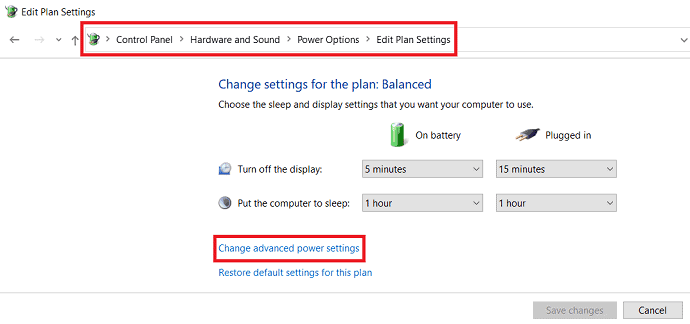
在该窗口中,单击图形设置,您将找到两个选项:平衡和高性能。 现在,启用高性能。
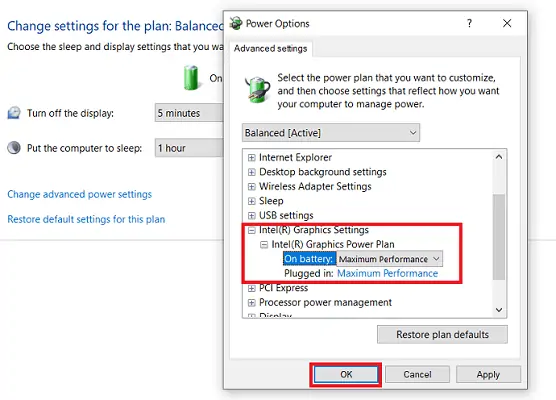
6.关闭所有其他程序
有时只需关闭所有其他第三方应用程序就可以释放足够的内存和 CPU 来加速在 BlueStacks 中运行的游戏。 因此,请确保关闭除系统程序之外的所有程序。
特别是 Chrome 会占用大量内存,因此请确保没有打开任何 Chrome 窗口或任何其他浏览器。 只需打开任务管理器,查看哪些程序正在使用多少内存和 CPU。
7.暂时关闭杀毒软件
您的防病毒程序可能在后台运行,导致 BlueStacks 模拟器出现延迟。 它可能正在后台运行扫描或发送通知。 因此,当您在模拟器上玩手机游戏时,请暂时禁用防病毒软件。
- 相关:适用于 Windows 的 5 款最佳防病毒软件
底线
既然您知道如何让 BlueStacks 更快以获得更快的游戏体验 - 更多内容,您将再也不想在手机上玩 Android 游戏了。 高速和高清图形与更大的屏幕尺寸相结合,提供了移动设备无法与之竞争的游戏体验。
我希望本教程可以帮助您加快 BlueStacks的速度。 如果您喜欢这篇文章,请分享并在 Facebook、Twitter 和 YouTube 上关注 WhatVwant 以获取更多提示。
如何加速 BlueStacks 以获得更快的游戏体验?-常见问题
我怎样才能让 Bluestacks 运行得更快?
您可以通过更新 bluestacks、启用虚拟化、更新图形驱动程序、分配更多 RAM 等来使 BlueStacks 运行得更快。
bluestacks是病毒吗?
Bluestack 不是病毒。 它是一个在 Windows 和 Mac 上运行 android 应用程序和游戏的模拟器。
启用虚拟化的主要用途是什么?
虚拟化允许更好地为模拟器分配资源,从而提高其速度。 您可以在任务管理器中检查是否启用了虚拟化。
如何在 bluestacks 中分配更多 RAM?
单击 BlueStacks 窗口右上角的设置按钮
单击左侧选项卡上的引擎
现在,您将看到一个 RAM 滑块,您可以拖动它来增加分配的内存
将其提高到 4 GB(如果您总共有至少 8 GB)
